Om du har PDF-dokument som du vill ha i text-format på ditt Google Drive-konto, att kunna konvertera Pdf-filer till Google Doc kommer att tillåta dig att göra det.
Dock PDF-konvertering är inte så enkelt som många tror. Visst, det är lätt att snabbt konvertera en PDF fil till ett Google-Doc-fil. Men vad du har att njuta av i bekvämligheten har ett pris i formatering och stil, som du ser i exemplen nedan.

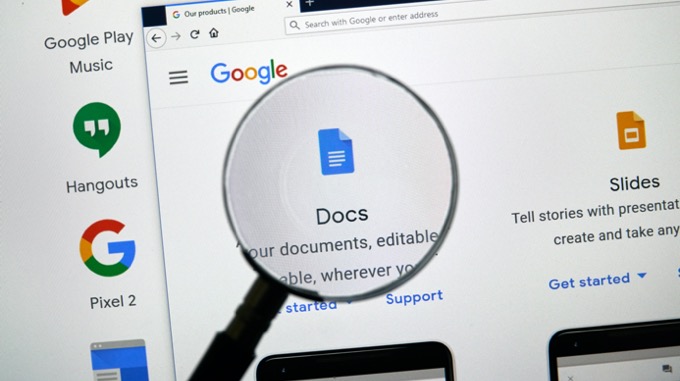
Tack och lov finns det lösningar för att behålla den ursprungliga formateringen från PDF-dokumentet. Oavsett om du väljer detta tillvägagångssätt beror på om du bryr dig mycket om formatering i första hand.
Förbereder sig för Att Konvertera en PDF Till Google Doc-Format
Innan du konvertera en PDF-fil över till Google dokument-format, du vill vara säker på att all den information som är tänkt att vara en del av PDF-dokument är alla på plats.
Till exempel, om du konverterar en PDF-lease-avtalet, avtalet bör fyllas ut med all relevant information först. Du kan göra detta med någon av din favorit PDF-redigerare.
Om du inte har en PDF editor på din dator är det enklaste sättet att göra detta är att använda en gratis online-PDF-verktyg för redigering som SmallPDF.

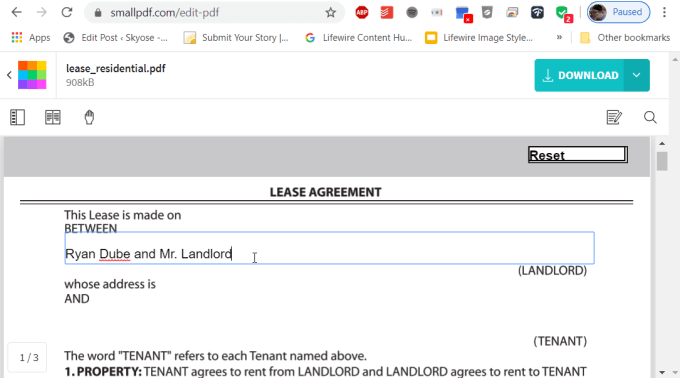
När alla av former i dokumentet fylls ut, du kan ladda ner filen i PDF-format. Det är nu redo att omvandlas till Google Doc-format.
Snabbt Konvertera en PDF Till Google Doc-Format
Den snabbaste metoden för att konvertera en PDF-fil rakt in i Google Doc-format är att inleda omvandlingen från höger i Google Drive.
- Ladda upp PDF-filen till ditt Google Drive-konto genom att högerklicka inuti mappen och välja att Ladda upp Filer.

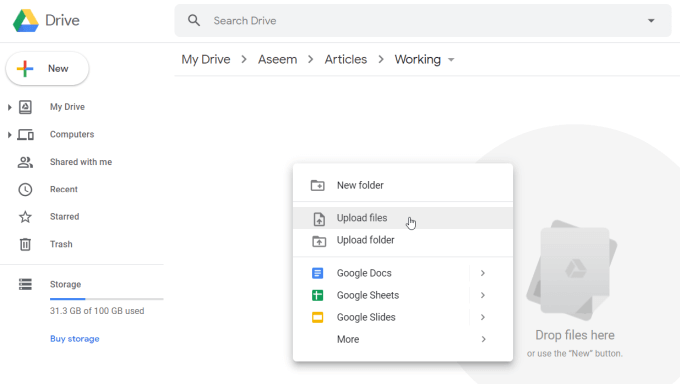
- När PDF-filen laddas upp till Google Drive kan du höger-klicka på filen och välj Öppna med, välj sedan Google Docs.

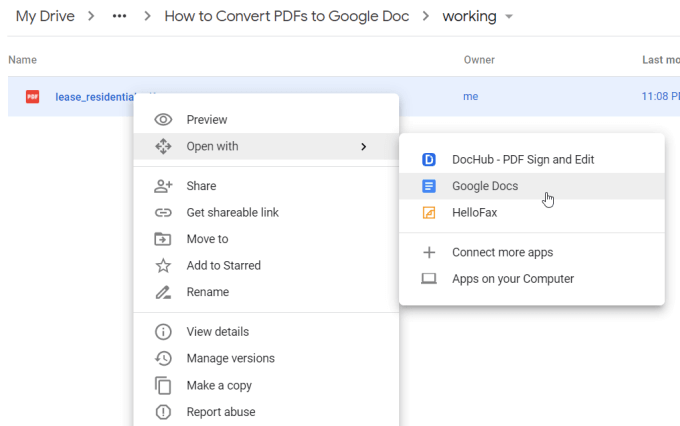
- Google Docs kommer automatiskt att konvertera PDF-dokument till Google Dokument-format.

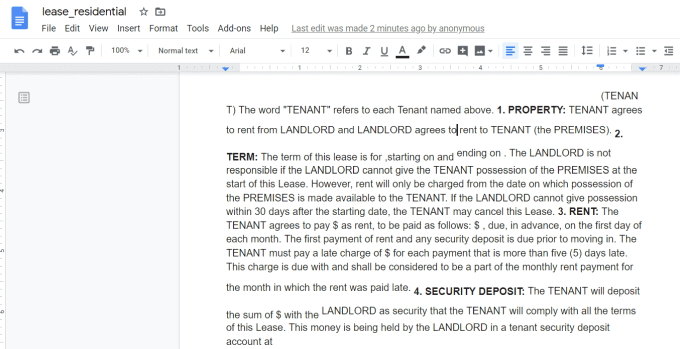
Vad kommer du att märka direkt är att medan de sms: a alla import på rätt sätt från de flesta PDF-dokument, formatering är sällan perfekt.
Vanliga misstag som uppstår under automatisk konvertering inkluderar:
- Dubbla radavstånd blir enkelt radavstånd
- Enkelt radavstånd återgår inget utrymme
- Indenteringen tas bort
- Numrerade eller punktlistor bli en punkt
- Fält i ifyllbara formulär tas bort
Om du såg till att fylla ut fälten i PDF-dokumentet innan konvertering, texten i dessa områden kommer att konvertera över fina.
Men denna automatiska konvertering metod är bäst att använda om du verkligen inte bryr sig om att formatera och bara vill överföra all text från ett PDF-dokument till Google Doc.
Konvertera en PDF Till Google Doc-Format Med Formatering
Det är ett sätt att komma runt detta formatering misslyckande, och som tar fördel av Microsoft Word mer exakt konverteringen.
Om du använder Microsoft Word för att konvertera PDF till ett Microsoft Word-dokument kan du sedan konvertera detta dokument till ett Google-Doc dokument. Alla ursprungliga formateringen kommer att finnas kvar och tog över.
- För att göra detta, öppna Microsoft Word på din dator.
- Inifrån Word väljer du Öppna från huvudmenyn och bläddra till den PDF-fil du vill konvertera.

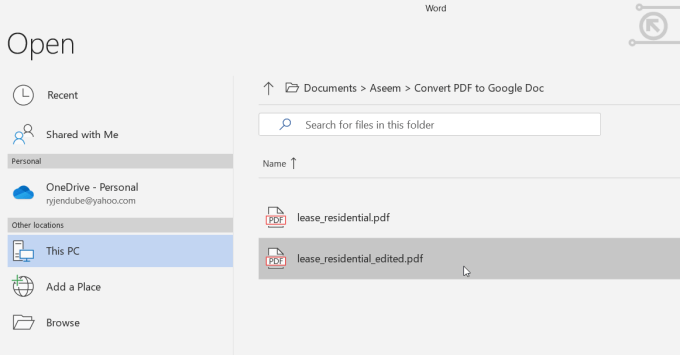
- Du kommer att se ett popup-fönster som meddelar att filen behöver konverteras från PDF-format. Välj OK för att fortsätta.

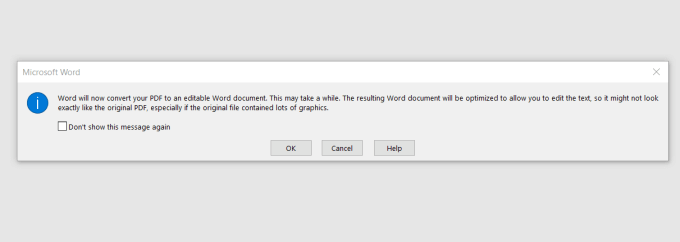
- När konverteringen är klar kommer du att se dokumentet öppnas i Word. Ordet gör ett utmärkt jobb att hålla den ursprungliga formateringen på plats. Till skillnad från Google Docs, detta ingår normalt avstånd, indrag, fet och mer.

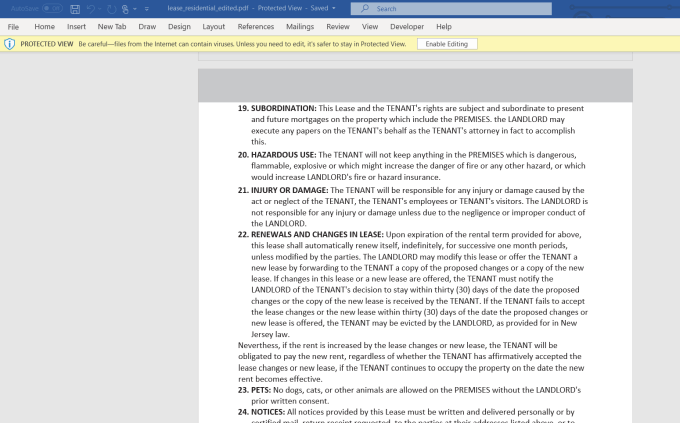
Du måste kanske välja Aktivera Redigering i toppen av fönstret för att spara filen till din DATOR i Word-format.
- Välj Arkiv, Spara Som, och spara Word-dokumentet till din DATOR. Filen kommer att sparas med en docx förlängning.
- Öppna ditt Google Drive-konto och navigera till den mapp där du vill spara de konverterade PDF-filen. Högerklicka i mappen och välj Ladda upp filer. Navigera till docx-fil som du har sparat och välj Öppna.
- Detta kommer att medföra dokument i Google Drive som är en Word-fil. Högerklicka på filen, välj Öppna medoch väljer Google Docs.

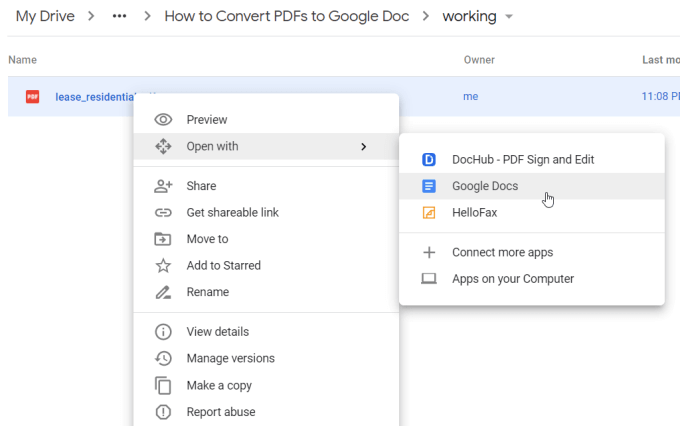
Detta kommer att konvertera Word-dokument till Google Dokument-format. Som ni kan se, detta nyligen konverterade filen innehåller en mycket bättre formaterad version av den ursprungliga PDF-dokumentet.

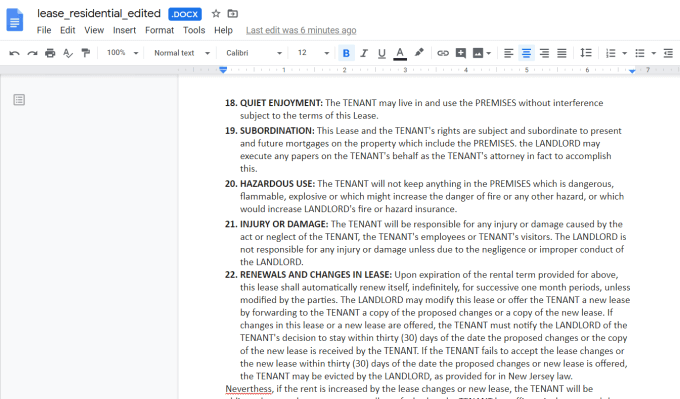
- För att slutföra omvandlingen, välj Arkiv och Spara som Google Docs.

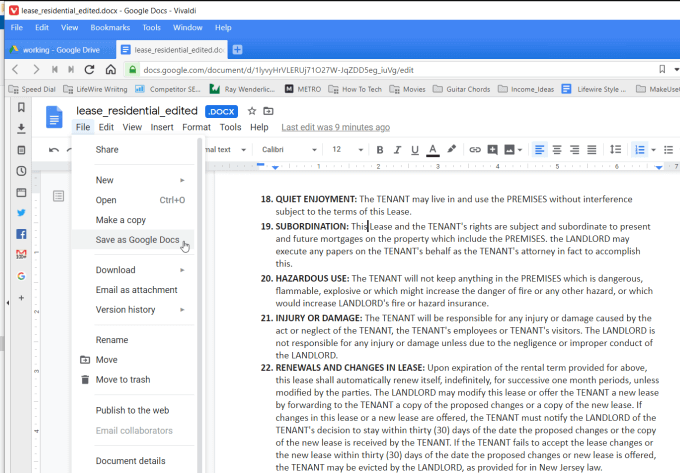
Detta kommer att ta bort “.DOCX” i början av dokumentet och spara dokumentet som ett vanligt Google-Doc.
Detta förhållningssätt kan kräva några extra steg, men om formatering av det ursprungliga PDF-dokumentet är viktigt för dig, detta är en bra metod för att få formatering över.
Andra Sätt Att Konvertera PDF-Dokument
Det finns massor av andra verktyg och metoder som du kan använda för att konvertera ett PDF-dokument till Word eller Google Docs. Det alternativ du väljer beror på vilket verktyg du har till ditt förfogande.
- Använda online eller stationär PDF converter verktyg för att konvertera från PDF till Word och sedan upprepa proceduren ovan för att konvertera Word-dokument till Google Docs.
- Använda online-verktyg för att konvertera PDF-dokument till en JPG-fil och infoga JPG in på ditt Google-Doc.
- Använda online-verktyg för att extrahera text från PDF-dokumentet och klistra in texten i ditt Google-Doc (om formatering spelar ingen roll alls).
- Använda online-OCR-tjänst för att konvertera besvärliga PDF-filer som inte omvandlas enkelt till text-format.
Som du kan se, när du vill konvertera Pdf-filer till Google Docs, du har massor av bra alternativ.
